BIXOLON Web Software para iOS de SDK de impresión

Dereitos de autor
© BIXOLON Co., Ltd. Todos os dereitos reservados.
Este manual de usuario e todas as propiedades do produto están protexidas pola lei de dereitos de autor. Queda terminantemente prohibido copiar, almacenar e transmitir a totalidade ou parte do manual e calquera propiedade do produto sen a aprobación previa por escrito de BIXOLON Co., Ltd. A información contida neste documento está deseñada só para o seu uso con este produto BIXOLON. . BIXOLON non se fai responsable de ningún dano directo ou indirecto, derivado ou relacionado co uso desta información.
- O logotipo de BIXOLON é a marca rexistrada de BIXOLON Co., Ltd.
- Todas as outras marcas ou nomes de produtos son marcas comerciais das súas respectivas empresas ou organizacións.
BIXOLON Co., Ltd mantén esforzos continuos para mellorar e actualizar as funcións e a calidade de todos os nosos produtos. A continuación, as especificacións do produto e/ou o contido do manual de usuario pódense modificar sen previo aviso.
Precaución
Algúns dispositivos semicondutores son facilmente danados pola electricidade estática. Debería apagar a impresora antes de conectar ou retirar os cables da parte traseira para protexer a impresora contra a electricidade estática. Se a impresora está danada pola electricidade estática, debería apagala.
Información manual
Este manual contén a información necesaria para escribir web aplicacións no uso das impresoras de BIXOLON co BIXOLON Web SDK de impresión. Recoméndase a aqueles que estean usando esta aplicación que lean atentamente as instrucións deste manual antes de usala.
Web Entorno operativo do SDK de impresión
Características
- Ofrece a función de control das impresoras activadas WebView esa visualización web páxinas dentro desta aplicación.
SO compatible e Web Navegador
- iOS V12.0 ou posterior
Interface compatible
- Bluetooth
- Wi-Fi
- Ethernet
Impresoras compatibles
Impresora POS
SRP-S300
SRP-Q300 / SRP-Q302
SRP-380 / SRP-382 / SRP-383
SRP-380II / SRP-382II
SRP-F310II / SRP-F312II / SRP-F313II
SRP-350plusIII / SRP-352plusIII
SRP-275III
SRP-S320
SRP-S3000
SRP-B300
SRP-S200
SRP-350V / SRP-352V
SRP-350plusV / SRP-352plusV
SRP-330III / SRP-332III
Impresora de etiquetas
SLP-TX400 / SLP-TX403
SLP-TX420 / SLP-TX423
SLP-TX220 / SLP-TX223
SLP-DX420 / SLP-DX423
SLP-DX220 / SLP-DX223
SLP-DL410 / SLP-DL413
Impresora de recibos móbil
SPP-R200III
SPP-R310
SPP-R410
SPP-C200
SPP-C300
Impresora de etiquetas móbil
SPP-L3000
XM7-20
XM7-30
XM7-40 (RFID)
SPP-L310 / SPP-L410
Porta B
BGT-100P / BGT-102P
SRP-Q300H / SRP-Q302H
SRP-S300H
SRP-F310IIH / SRP-F312IIH
SRP-S320Hi
Función útil
pantalla de inicio
 < descrición da pantalla de inicio >
< descrición da pantalla de inicio >

Configuración
- As seguintes funcións ofrécense na función de configuración.
- Navegador
- Impresora
- Web Servidor

Configuración do navegador
As seguintes funcións ofrécense na función de configuración do navegador.
- Inicio: Configuración da páxina de inicio
- Visita Historia
- Visita Eliminar historial
- Eliminar cookies
- Eliminar caché

Configuración da impresora
A impresora pódese rexistrar a través de Configuración da impresora. Siga o seguinte procedemento
- Fai clic no botón + situado na parte inferior dereita da pantalla
- Seleccione Interface
- Bluetooth / Wi-Fi / Ethernet
- Aparece a lista de impresoras dispoñibles
- Se non hai impresoras que desexe conectar na lista, consulte os 4-2 e 4-3 deste manual.
- Seleccione a impresora na lista de impresoras
- Nome lóxico de entrada
- nomee a impresora rexistrada como Nome lóxico
- Só se permiten alfabetos e números para o nome lóxico.


< A view despois de que remate o rexistro da impresora >
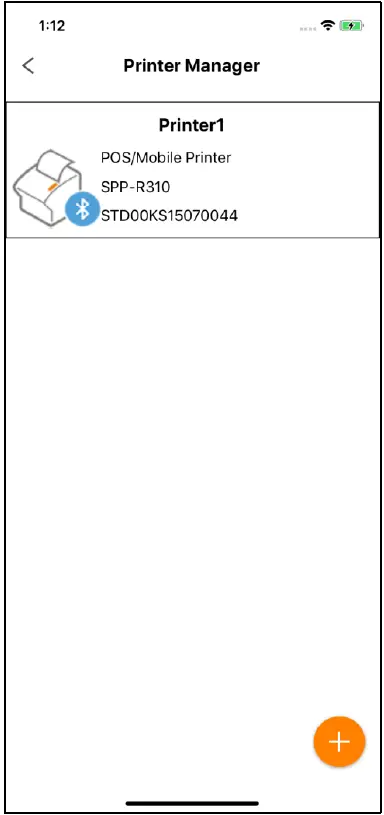 Web Configuración do servidor
Web Configuración do servidor
As seguintes funcións preséntanse en Web Función de configuración do servidor
Comproba a solicitude duplicada
- Se a web aplicación solicita datos duplicados, pode ser verificado polo Web SDK de impresión. O valor predeterminado é "Desmarcar solicitude duplicada" *
Rexistro
- Pode gravar o rexistro de Web SDK de impresión. O valor predeterminado é "desactivado". *
- Consulte o rexistro 4-1 file método de comprobación' para saber a ruta dos rexistros gardados.
Usar certificado
- Utilízase Secure Socket Layer (SSL). Con isto activado, require a instalación única do certificado. Se non acepta instalalo, desactivarase automaticamente.
- Se se utiliza o certificado, debe utilizarse a solicitude HTTPS/WSS. Se non se utiliza o certificado, debería utilizarse a solicitude HTTP/WS.
Establece o porto de escoita
- Podes configurar o porto de escoita do Web SDK de impresión. O porto de escoita é o número de porto no que o Web Print SDK xestiona as solicitudes de datos do web aplicación. O valor predeterminado é 18080. *
- Reinicia Web Imprimir SDK despois de cambiar o porto. Se non reinicia o Web SDK de impresión, é posible que non se aplique o porto modificado.

Apéndice
Rexistro file método de verificación
- A seguinte descrición baséase en Max OS X 10.14 (Mojave).
- Conecte o dispositivo anfitrión (iPhone/iPad) ao PC mediante USB
- Executa iTunes
- O meu dispositivo

- Fai clic en 'File compartindo'
- Seleccione o Web Aplicación SDK de impresión.

- Comprobe o cartafol "BXLLogger" que inclúe o rexistro files.

Conexión de impresora Bluetooth
- A conexión Bluetooth está dispoñible co dispositivo host emparellado.
O método de sincronización de Bluetooth é o seguinte.
- Seleccione a configuración en iOS

- Seleccione Bluetooth como seguinte imaxe

- Active o módulo Bluetooth
- Seleccione a impresora que se vai vincular

- Introduce o PIN (predeterminado: 0000) e toca o botón Emparejar

- Mensaxe conectada recibida (a sincronización correcta)

Conexión de impresora WiFi/Ethernet
- Se a impresora está conectada a través de redes LAN/Ethernet sen fíos, a impresora e o dispositivo host deben compartir un mesmo AP.
O método de conexión a través de redes LAN/Ethernet sen fíos é o seguinte
- Toca Configuración en iOS

- Seleccione Wi-Fi

- Seleccione AP para conectarse

< Para a configuración da rede da impresora, consulte o manual de usuario da rede que pode descargar en “www.bixolon.com“. >
Historial de revisións
| Rev. | Data | Descrición |
| 1.00 | 2019-08-01 | Novo |
| 1.01 | 2019-11-28 |
|
| 1.02 | 2020-03-11 |
|
| 1.03 | 2020-09-10 |
|
| 1.04 | 2020-09-25 |
|
| 1.05 | 2020-10-28 |
|
| 1.06 | 2021-01-14 |
|
| 1.07 | 2021-02-26 |
|
| 1.08 | 2021-05-24 |
|
| 1.09 | 2021-08-10 | Soporte Secure Socket Layer (SSL) |
| 1.10 | 2021-11-03 |
|
| 1.11 | 2022-03-22 |
|
| 1.12 | 2022-04-26 |
|
| 1.13 | 2022-06-22 |
|
| 1.14 | 2022-08-18 |
|
Documentos/Recursos
 |
BIXOLON Web Software para iOS de SDK de impresión [pdfGuía do usuario Web Software para iOS de SDK de impresión, Web SDK de impresión, software iOS |



